ერთ -ერთი ის, რასაც აქ ბევრს ვიღებთ Cult of Mac– ში, განსაკუთრებით თამაშების გაშუქებისას, არის სარეკლამო სურათებით სავსე საქაღალდეები. ახლა, სხვადასხვა მიზეზის გამო, ჩვენ ხშირად გვჭირდება ამ სურათების ტიპის შეცვლა, ვთქვათ, PNG– დან JPG ფაილებამდე.
თქვენ შეგიძლიათ გამოიყენოთ Preview, რა თქმა უნდა, გახსენით ისინი ერთდროულად, შემდეგ შეარჩიეთ ყველა მათგანი, შემდეგ გადაიტანეთ ისინი ახალ საქაღალდეში ახალი სურათის ტიპით. ეს არის სამუშაო, მაგრამ დამღლელი.
Pixelmator– ის გამოყენება, Mac– ისთვის ხელმისაწვდომი გამოსახულების რედაქტირების პროგრამა, Automator (არანაირი კავშირი), სკრიპტირების აპლიკაცია შეფუთული Mac OS X– ში და ალფრედში, საკმაოდ გლუვი აპლიკაციის გაშვების პროგრამაში, შეგიძლიათ ეს ცვლილებები ბევრად შეიტანოთ უფრო სწრაფად.
Აი როგორ.
პირველ რიგში, დარწმუნდით, რომ აიღეთ ა Pixelmator– ის ასლი Mac App Store– დან. 15 დოლარად, ეს არის ძლიერი Photoshop სტილის გამოსახულების რედაქტორი, რომელიც წარმოუდგენლად კარგად მუშაობს.
სანამ იქ ხართ, აიღეთ შესანიშნავი აპლიკაციის გამშვების ასლი, ალფრედი. მე გულწრფელად საკმარისად თქმა არ შეუძლია იმის შესახებ, თუ რამდენად დიდია ის.
შემდეგ, იპოვნეთ Automator თქვენს Mac– ზე. ჩემზე, ის არის პროგრამების საქაღალდეში. ორჯერ დააწკაპუნეთ Automator– ის გასაშვებად და ნახავთ ვარიანტს აირჩიოთ რა სახის პროექტი გსურთ შექმნათ. დააწკაპუნეთ აპლიკაციაზე, შემდეგ კი ღილაკზე „არჩევა“.
მარცხენა სვეტში ნახავთ ფაილების და საქაღალდეების კატეგორიას. დააწკაპუნეთ მასზე და შემდეგ იპოვეთ Get Selected Finder Items სვეტში მარჯვნივ. გადაიტანეთ იგი რედაქტირების ფანჯარაში მარჯვნივ.
შემდეგი, დააწკაპუნეთ ბიბლიოთეკის კატეგორიაზე მარცხენა სვეტში და ჩაწერეთ ტექსტის სტრიქონი „ცვლილება“ საძიებო ველში სვეტების ზემოთ. თქვენ ნახავთ ვარიანტს, რომელზეც გამოსახულია Pixelmator ხატი, სახელწოდებით სურათების ტიპი. ასევე გადაიტანეთ იგი რედაქტირების ფანჯარაში მარჯვნივ.
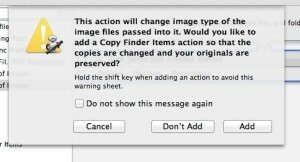
შეცვალეთ ფაილის ტიპი რაც გინდათ ამ ბოლო ნაბიჯში ამომხტარი მენიუში. თქვენ გექნებათ არჩევანი Pixelmator, Photoshop, JPEG, PNG ან TIFF გამოსახულების ფორმატებზე.
ახლა თქვენ უნდა გქონდეთ პროგრამა, რომელიც წაიღებს თქვენ მიერ არჩეულ Finder ელემენტებს და შეცვლის მათ ტიპს თქვენთვის სასურველ ფორმატში. შეინახეთ Automator ფაილი სადმე თქვენს Mac– ზე, დარწმუნდით, რომ ის შენახულია როგორც აპლიკაცია. მიეცით სახელი, რომელიც გახსოვთ, მაგალითად "სურათების სურათების გადაკეთება". დატოვე ავტომატი.
ახლა გახსენით Finder– ში სურათებით სავსე საქაღალდე. შეარჩიეთ ყველა მათგანი და შემდეგ დააჭირეთ ალფრედის კლავიატურის მალსახმობას (მე ვიყენებ Control-Space). ჩაწერეთ ახლახანს შენახული Automator აპის სახელი და როდესაც მას ალფრედის მთავარ ფანჯარაში დაინახავთ, დააჭირეთ კლავიატურას Enter. ალფრედი გაუშვებს თქვენს Automator პროგრამას, რომელიც შემდეგ შეცვლის თქვენს მიერ არჩეულ ყველა ფაილს თქვენთვის სასურველ სურათის ტიპზე და თქვენ მორჩებით.
ამიერიდან, ყველაფერი რაც თქვენ გჭირდებათ არის ეს საბოლოო ნაბიჯი. შეარჩიეთ თქვენი სურათები, გაუშვით სურათების სურათების გადაკეთება ალფრედთან და თქვენ დაასრულეთ. ჰორა!
დაიჭირე ალფრედი უფასოდ და პიქსელმატორი 15 დოლარად Mac App Store- ში.
